Olá,
Estou com dificuldade em reconectar uma pasta no Power BI, conforme print abaixo:
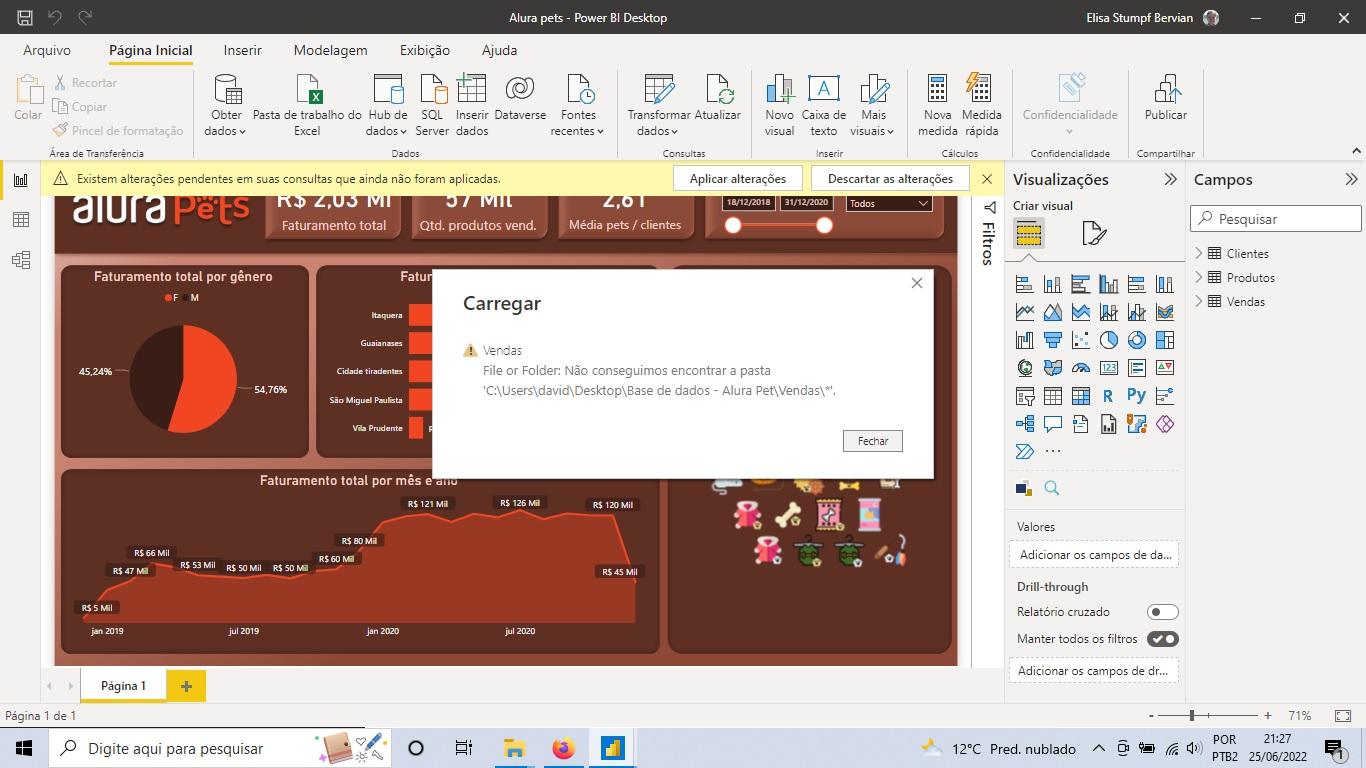
Como faço para corrigir esse erro?
Olá,
Estou com dificuldade em reconectar uma pasta no Power BI, conforme print abaixo:
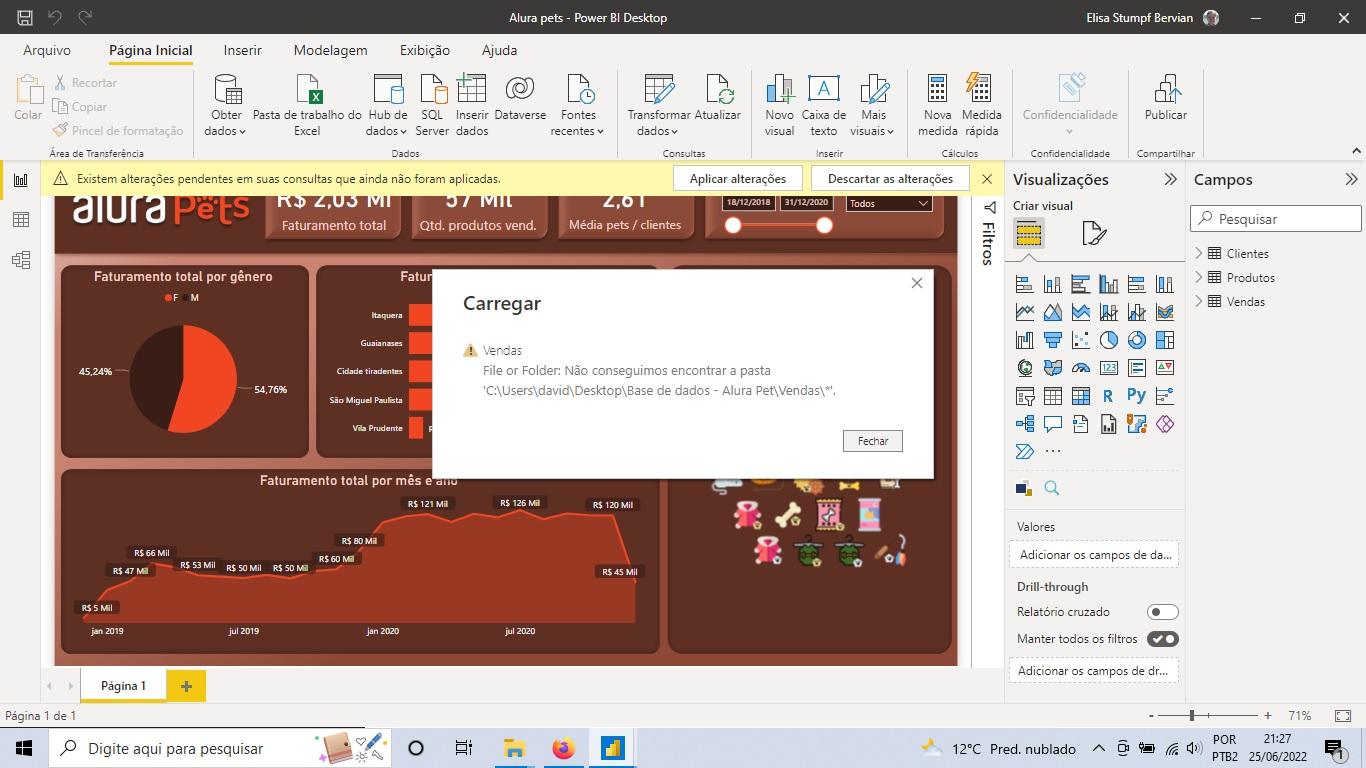
Como faço para corrigir esse erro?
Olá. Tudo bem?
Agradeço pela paciência em esperar uma resposta.
O que está acontecendo é o seguinte: o caminho para a pasta de vendas do seu projeto está desatualizado.
Lembrando que você precisa ter a pasta de Vendas baixada no seu novo computador. Caso não tenha os arquivos para o curso, você pode baixar a base de dados por aqui mesmo.
E como você pode resolver isso? Fica tranquilo, é só seguir os passos:
No Editor do Power Query, vá na barra de opções, no topo, na seção de Página Inicial, e clique na opção Configurações da fonte de dados, em Fontes de Dados:
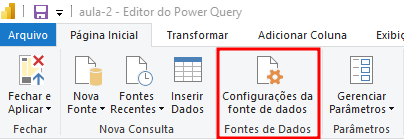
Em seguida, abrirá uma janela para gerenciar as configurações para fontes de dados. Nesta janela, você encontrará todos os caminhos dos dados do seu antigo computador (no seu caso, estarão os caminhos que apareceram na tela de erro):
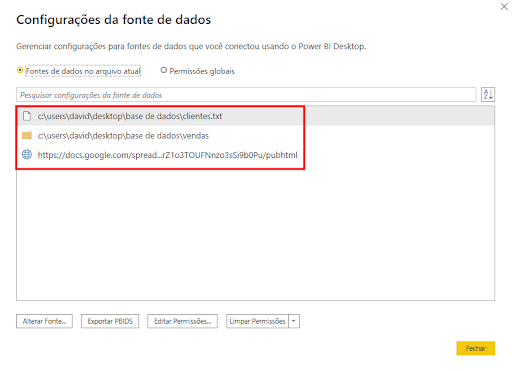
Agora, você irá realizar um procedimento para as três fontes de dados. Você deve clicar no caminho da fonte que você deseja - nesse caso é o da pasta de Vendas. Em seguida, Você irá clicar no botão Alterar Fonte, logo abaixo da área das fontes de dados, mais à esquerda:
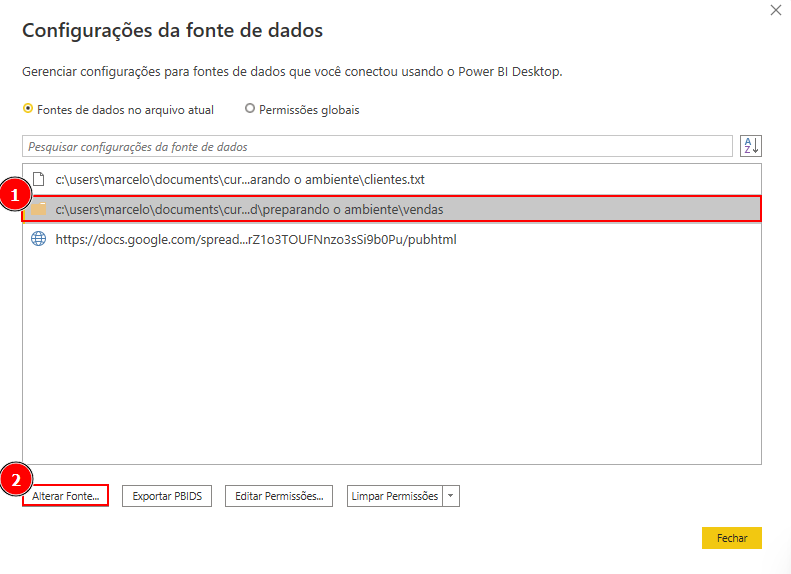
Abrirá uma nova janela chamada Pasta. Nesta tela, você verá o caminho da pasta, em que consta o caminho que está causando erro. À direita desta opção, terá o botão Procurar, em que você deve clicar agora, para procurar pela pasta de Vendas no seu computador:
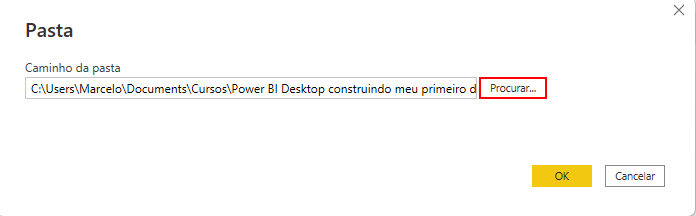
Após clicar no botão Procurar, você deve buscar pela pasta de Vendas no seu computador:
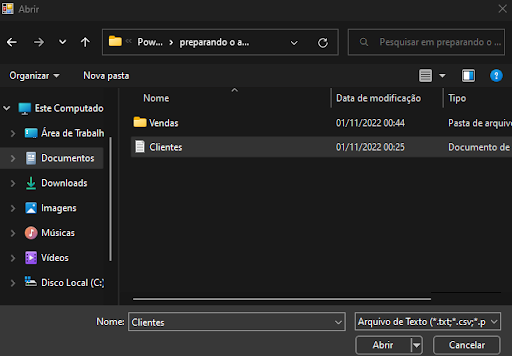
Pronto, agora seu projeto deve funcionar normalmente.
Espero ter ajudado. Se tiver mais alguma dúvida, estou à disposição. Bons estudos =)